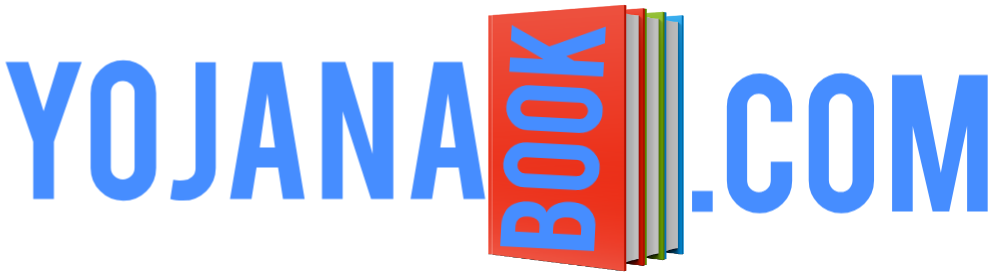नमस्ते दोस्तों आप सभी का हमारे इस पोस्ट में स्वागत है आज के इस पोस्ट में हम Google cloud hosting का इस्तेमाल करना सीखेंगे. वह भी फ्री में.

अगर आप अपनी खुद की वेबसाइट बनाना चाहते है. और वह भी बेस्ट फ्री Hosting के साथ तो यह पोस्ट आपके लिए ही है. आप इस पोस्ट को पढ़ कर बड़ी आसानी से Google cloud hosting पर अपने वेबसाइट सेट कर पाएंगें. आपको गूगल पर सर्च करना है. Google hosting जैसे ही आप यह सर्च करेंगे.

तो आपके सामने https//cloud.google.com की वेबसाइट आएगी आपको इस लिंक पर क्लिक कर देना है.

अब आप इस पेज पर आ जाएंगे इस पेज में अपो Get Started For Free पर क्लिक कर देना है.

जैसे ही आप Get Started For Free पर क्लिक करेंगे तो आपके सामने यह पेज आएगा.

जब आप इस पेज पर आयेगे तो आपको इस पेज में $300 credit for free का ऑप्शन दिखेगा. आपको इस में बताया गया है. की आप इस Product का इस्तेमाल फ्री श्रीफ 90 दिन कर सकते है. इसे पहले यह plan 365 दिनों का था जिसका आप इस्तेमाल कर सकते थे. पर अब इस plan को कम कर के 90 दिनों का कर दिया गया है. आप इस hosting से Get everything you need to build and run your apps, websites and services, including Firebase and the Google Maps API. जैसी शुबिधा ले सकते है. फ्री में पर श्रीफ 90 दिनों के लिए.

इस पेज में आपको किसी भी अपने एक ईमेल इस से लॉग इन कर लेना है. फिर आपको अपना मोबाइल नंबर टाइप करना है. और send code पर click कर देना है.

इसके बाद आपके मोबाइल नंबर पर एक code send किया जाएगा. आपको उस code को इसे टाइप कर देना है. और verify पर click कर देना है.

इसके बाद आपको निचे आ जाना है. और इसके Terms Of Service को I Agree पर click करके Continue पर क्लिक कर देंगे.

इतना करते ही आप next step पर आ जाएंगे. इस step में आपको सबसे पहले Account Type में Individual को सेलेक्ट कर लेना है. फिर आपको अपना पूरा address भर देना है.

अब आपको निचे आ जाना है. अब आपसे आपका debit कार्ड नंबर पूछा जाएगा. जिसमे आपको अपना debit card नंबर भर देना है. हम आपको बता दे की आप जो debit card नंबर देंगे. आपके उस debit कार्ड से अभी एक रुपये भी नही काटे जाएंगे. यह जानकारी बस आपको varify करने के लिए लिया जा रहा है. अगर आपको गूगल की यह hosting service 90 दिनों में पसंद नही आती है तो आप इस सर्विस को बंद कर सकते है. आपको अपने कार्ड की जानकारी भरने के बाद Start My Free Trail पर क्लिक कर देना है.

इसके बाद आपको अपने कार्ड का Cvv नंबर भर देना है और Continue पर क्लिक कर देना है.

इसके बाद आपको फिर continue पर क्लिक कर देना है.

इसके बाद आपके मोबाइल नंबर पर बैंक की तरफ से एक otp आएगा. आपको उस otp को भर कर सबमिट कर देना है.

इसके बाद आप इस पेज पर आ जाएंगे. इस पेज में आपको मेनू के ऑप्शन पर क्लिक कर देना है. और फिर होम पर क्लिक कर देना है.

इसके बाद आपको Select a Project पर क्लिक कर देना है.

इसके बाद आपको new Project पर क्लिक कर देना है.

इसके बाद आपको अपने वेबसाइट का नाम टाइप कर देना है. और create पर क्लिक कर देना है.

इसके बाद आप इस पेज पर आ जाएंगे. इस पेज में आपको मेनू के ओपन करना है. और Marketplace पर क्लिक कर देना है.

इसके बाद आप इस पेज पर आ जायेंगे. इस पेज में आपको wordpress को install करना है. इसके लिए आपको इस पेज में निचे आ जाना है, और wordpress पर क्लिक कर देना है. आप चाहे तो wordpress को सर्च भी कर सकते है.

इसके बाद आपको Launch पर क्लिक कर देना है.

इसके बाद आपको Deploymeant Name में आप अपनी वेबसाइट का नाम टाइप कर दे. Zone में आपको किसी भी तरह का छेड़ छाड़ नही करना है. Machine Type में आपको small को सेलेक्ट कर लेना है, और फिर आपको Administranor Email Address में अपना कोई भी ईमेल id भर देना है. जिस पर आपको wordpress से जुडी जानकारी भेजी जाएगी. फिर आपको phpMyAdmin बॉक्स को चेक कर देना है. और Boot Disk में आपको SSd Precsistent Disk को सेलेक्ट करना है.

इसके बाद आपको Boot Disk size in GB में 10GB को सेलेस्ट कर ले अगर आप Boot Disk size को बना चाहते है तो आप बढ़ा सकते है. बस आपके कुछ पैसे बढ़ जाएंगे. हम यहा श्रीफ 10GB रखेंगे. इसके बाद आपको Allow Http Traiffic form the internet और Allow Https Traiffic form the internet के चेक बॉक्स पर क्लिक कर देना है. फिर Enable stackdriver logging और Enable stackdriver monitoring के चेक बॉक्स पर क्लिक क्लिक कर देना है. और Deploy पर क्लिक कर देना है.

इतना करते ही आपका WORDPRESS INSTALL हो जाएगा. अब आपको आपके wordpress की जानकारी दिखा दे जाएगी जैसे की Site Address, Admin URL, WordPress Admin Ures id, WordPress Password आदि जानकारी आप चाहे तो Site Address पर क्लिक करके अपने Site Address, को देख सकते है. Admin URL पर क्लिक करके आप wordpress पर लॉग इन भी कर सकते है. आपका WordPress Admin Ures id आपका ईमेल id होगा. और पासवर्ड आपका Admin होगा. आप इसके बाद में चेंज कर सकते है. अब हमारा wordpress तयार है. अब आपको अपने वेबसाइट को wordpress से लिंक करना है.

डोमेन को लिंक करने के लिए आपको Cpmpute Engine पर क्लिक कर देना है. फिर आपको VM instances पर क्लिक कर देना है.

इसके बाद आप इस पेज पर आ जाएंगे. इस पेज पर आने के बाद आपको इस पेज में आपका ip address मिलता है. आपको अपने ip address को कॉपी कर लेना है.

अपने डोमेन को लिंक करने के लिए आपको अपने डोमेन प्रोवाइडर वेबसाइट पर लॉग इन कर लेना है. और फिर आपको उस डोमेन को सेलेक्ट करना है. और फिर Manage DNS पर क्लिक कर देना है.

आपको इस तरह से RECORDS को ADD करना है. इसके लिए आपको एडिट पर क्लिक करना है. फिर आपको Type में A सेलेक्ट करना है. Name में आप @ टाइप कर दे. Value में आपको अपना IP Address डालना है. जोकि आपको हमने बता दिया है. की आप अपना IP Address कैसे निकाल सकते है. आपको अपने IP Address को यह पर पेस्ट कर देना है. और सेव पर क्लिक कर देना है.

इसी तरह आपको CNAME को भी एडिट कर लेना है. और Type में Cname सेलेक्ट करना है. Name आपको www टाइप कर देना है. और Value में @ टाइप कर देना है. और सेव पर क्लिक कर देना है.

अगर आपको यह ऑप्शन पहले से ऐड नही है तो ऐड करने के लिए आपको निचे ऐड बटन मिलता है आपको उस पर क्लिक कर देना है.

जैसे ही आप ऐड बटन पर क्लिक करेंगे तो आपके सामने यह बॉक्स ओपन होगा. आपको Type में A को सेलेक्ट कर लेना है. Host में @ को टाइप कर देना है. और Points to में आपको अपने wordpress का Ip Address टाइप कर देना है. और TTL में आपको Customs सेलेक्ट कर लेना है. और Seconds में 3600 टाइप कर देना है. और सेव पर क्लिक कर देना है.

Cname को ऐड करने के लिए आपको फिर ऐड बटन पर क्लिक करना है. फिर आपको Type में Cname सेलेक्ट करना है. Host में www टाइप करना है. Points to में @ टाइप करना है. TTL में Customs को सेलेक्ट करना है. Seconds में 3600 टाइप करना है. और सेव पर क्लिक कर देना है. इतना करते ही आपका डोमेन अपने wordpress से लिंक हो जाएगा. आपके वेबसाइट को वर्डप्रेस से लिंक होने में 24 से 48 घंटे लग सकते है. जब आपका डोमेन आपके wordpress से लिंक हो जाए तो आप फिर सभी तरह के काम कर पाएंगे जो आप worpress पर कर सकते है.
दोस्तों अगर आपको हमारा यह पोस्ट अच्छा लगा होतो हमारे इस पोस्ट को अपने दोस्तों के साथ शेयर करे. आप सभीका इस पोस्ट को पढने के लिए धन्यवाद आपका दिन शुभ रहे.